Tabla de Contenidos
Sin duda alguna, la seguridad es uno de los factores más destacados y a tener en cuenta hoy en día, y es que en la era digital en la que nos encontramos inmerso, hace que cualquier usuario de Internet sea vulnerable a cualquier tipo de amenaza, ya sea infección de nuestro dispositivo por software malicioso o bien robarnos información sensible que almacenemos en nuestro PC o servicios de internet.

Uno de los mandamientos de la seguridad digital es la utilización de contraseñas relativamente fuertes y sobre todo no usar la misma contraseña para todos tus inicios de sesión. Esto último impedirá que en el caso de que un Hacker se haga con tu contraseña, tendrá acceso a todos los demás servicios que la use. Sin embargo, por otro lado, cabe destacar que la gestión y utilización de un gran número de contraseñas se puede convertir en toda una tortura.
Recordar cada una de las contraseñas y además saber a qué servicio se corresponde cada una de las contraseñas. Para ello y con el objetivo de facilitar considerablemente el uso de cada una de tus inicios de sesión, existen numerosos gestores de contraseña que puedes utilizar, muchos de pago y otros gratuitos. Aunque no sea conocido por muchos usuarios, Google ofrece a sus usuarios un servicio de gestión de contraseñas gratuito y bastante destacable.
Con este gestor de contraseñas de Google podrás gestionar no solo las contraseñas de que utilices a través de tu ordenador, sino también las de tus dispositivos portátiles como Smartphone o Tableta. Sin embargo el correcto funcionamiento del servicio, necesitará de cierta configuración por parte del usuario.
Tambien te puede interesar: Como crear contraseñas mas seguras.
El servicio de Google para la gestión de contraseñas ha sido bautizado como Smart Lock. Gracias a él podremos iniciar sesión de manera automática en tus servicio Web así como en aplicaciones de tus dispositivo Android en las que se requiera de algún tipo de inicio de sesión para su funcionamiento. Además Smart Lock sincronizará todos los inicios de sesión de todos tus servicios en todos los dispositivos donde lo estés usando. El único requisito indiscutible para el correcto funcionamiento de este servicio, será la utilización por defecto del navegador Web Google Chrome con el objetivo de guardar los inicios de sesión (nombre de usuario y contraseña). De esta manera cuando por ejemplo tengamos guardada la contraseña de nuestro inicio de sesión de Downloadsource en nuestro navegador Chrome, cuando accedamos a ella desde nuestro dispositivo Android se iniciará la sesión de manera automática.
En un futuro tambien se espera que con los inicios de sesión sincronizados, tambien puedan utilizarse en las aplicaciones instaladas en tu dispositivo Andorid. Por el momento solo unas cuantas aplicaciones que permiten el inicio automático usando el servicio Google Smart Lock, por ahora solo podrás usarlas con: Netflix, Orbitz, Instacart y Eventbrite.
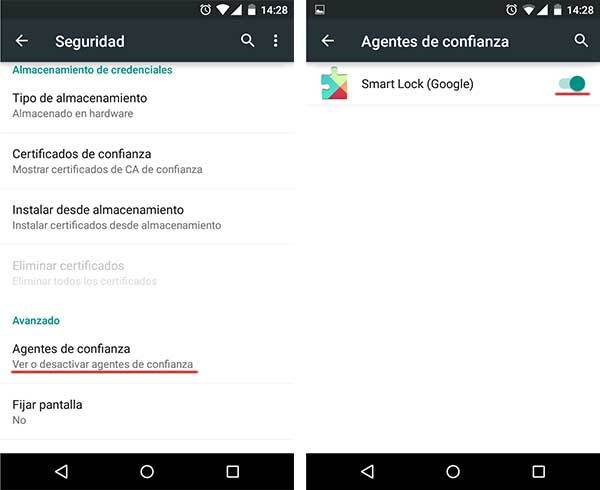
Para activar esta opción en tu dispositivo Andorid, deberás dirigirte a la configuración de tu dispositivo Andorid. Aquí deberás dirigirte a la opción Seguridad y posteriormente en la sección Avanzado encontrarás la opción Agentes de confianza a la que deberás acceder. Será aquí donde se muestre la opción Smart Lock la cual deberás habilitar a través del interruptor disponible junto a él. Una vez activada, podrás observar como el icono de Google Smart Lock se mostrará en las aplicaciones compatibles.
Inicia sesión con Google
Otra manera de mantener controladas tus contraseñas e inicios de sesión es la posibilidad de usar la red social de Google Plus. Google permite la creación de cuentas y por consiguiente inicios de sesión utilizando tus credenciales de Google Plus. De hecho en la mayoría de los sitios Web medianamente reputados, ofrecen la posibilidad de iniciar sesión con algunas de las redes sociales más populares como puede ser Twitter, Google Plus o Facebook.
Sin embargo Google + es posiblemente una de las maneras más seguras de iniciar sesión y sin tener que introducir contraseña alguna para hacerlo. Evidentemente esto solo ocurrirá si cuentas con una cuenta de Google vinculada a tu dispositivo Android o bien disponer de la app Google Plus con inicio de sesión automático.

Esta forma de inicio de sesión, está disponible tanto para servicios Web como para la apps instaladas en tu dispositivo. Esto complementará la herramienta Google Smart Lock ya que te permitirá iniciar sesión en las apps donde aun no esté disponible.
Qué hacer con las apps no compatibles con Smart Lock o inicio de sesión con Google +.
Cierto es que actualmente no podremos utilizar Google Smart Lock en la mayoría de las apps y además algunas aplicaciones no incorporan la posibilidad de iniciar sesión con el uso automático de las credenciales de la red social Google Plus.
En este caso, deberemos buscar alguna solución para iniciar sesión de manera segura en nuestras apps de tu dispositivo Android. Para ello podremos hacer uso de un servicio de Google en el cual se muestra una lista con todos los inicios de sesión utilizados a través de tu navegador Web Google Chrome y por lo tanto almacenada en tu cuenta de Google. Para acceder a dicho servicio, deberás abrir tu navegador Web en Android y acceder al siguiente enlace: passwords.google.com
En este sitio Web deberás introducir tus credenciales de Google. Una vez dentro encontrarás una lista de todos y cada uno de los servicios en los que has iniciado sesión junto con las credenciales específicas de cada servicio. De esta manera si tienes configurada una contraseña para cada uno de los servicio, solo tendrás que copiarlos y pegarlos en la app determinada. De esta manera no tendrás que memorizar cada una de las contraseñas utilizadas.
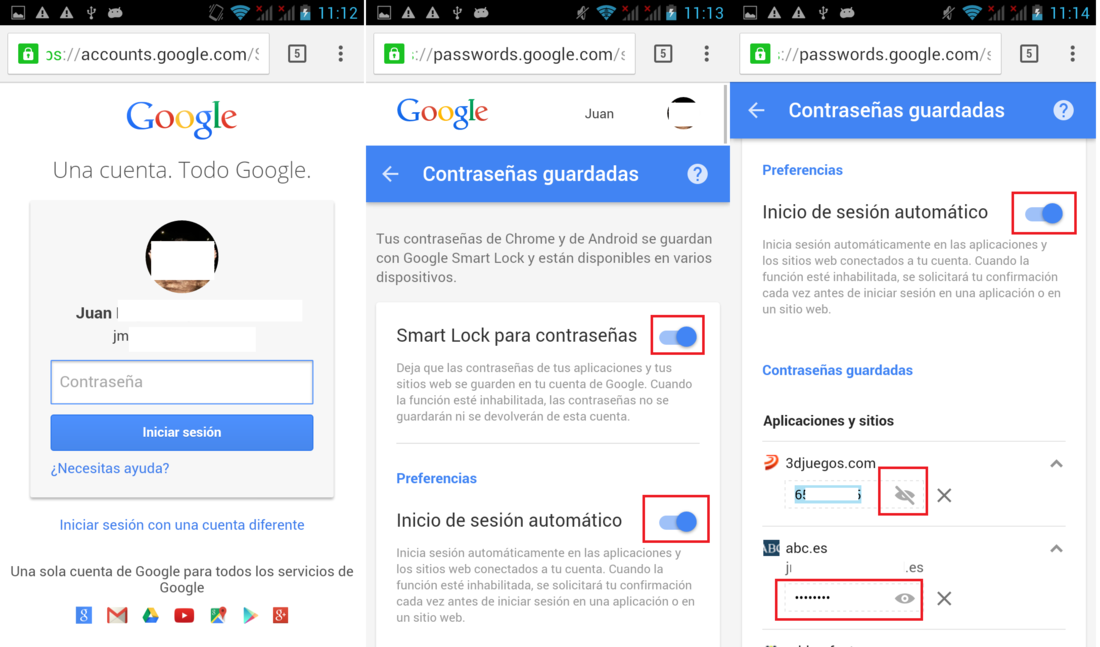
Para facilitar el copiado de las contraseñas, solo tendrás que pulsar sobre la flecha de cada servicio para dejar al descubierto un icono con forma de ojo. Pulsa sobre dicho icono para que de esta manera se muestren los caracteres correspondientes a la contraseña de ese servicio en concreto.
Pero por ahora, que conseguirá el trabajo hecho. Puedes ver alguna de las contraseñas, dio en el icono de globo ocular, y luego copiar y pegar en la aplicación que desee utilizar. Es un poco de un dolor, pero es lo mejor que puedes hacer por ahora hasta que Smart Lock despega. Curiosamente, también me di cuenta de que a veces la contraseña no sería copiar al portapapeles del dispositivo. La mejor solución era golpear el botón multitarea, pase lejos Chrome, y vuelva a intentarlo.
Nota Importante: Si deseas hacer uso de Google Smart Lock en Android, deberás contar con la versión 5.0 Lollipop o posterior.
